
ePSXe模拟器v1.9最新版
- 软件授权: 免费软件
- 软件类型: 国产软件
- 软件语言: 简体中文
- 更新时间: 2021-11-22
- 软件评分:
- 软件大小: 4.0 MB
- 应用平台: WinXP/Win7/Win8/Win10
ePSXe模拟器v1.9最新版是一款非常优秀的ps1模拟器,ePSXe模拟器v1.9最新版支持存取进度,图像、声音等各方面品质都非常棒,并且不需要虚拟光驱即可直接读取ISO、BIN等文件,有了这款ps1模拟器pc版,您就可以在windows平台体验PS系列怀旧游戏了。

ePSXe模拟器v1.9最新版新功能
1、将Pete's OpenGL2插件和Peops soft driver 两个视频插件集成到软件内部,现在ePSXe已经可以完全不依赖任何外部插件工作
2、软件渲染器插件支持纹理4倍分辨率
3、增加GTE Hack可以使得游戏视频输出支持宽屏
4、游戏兼容性修复
设置教程
1、由于ePSXe模拟器采用插件运行模式,所以你要运行游戏必需要设置好插件,一般第一次运行软件会自动提示配置向导,当然,你也可以进入软件界面之后,点击“配置”—“配置向导“来操作
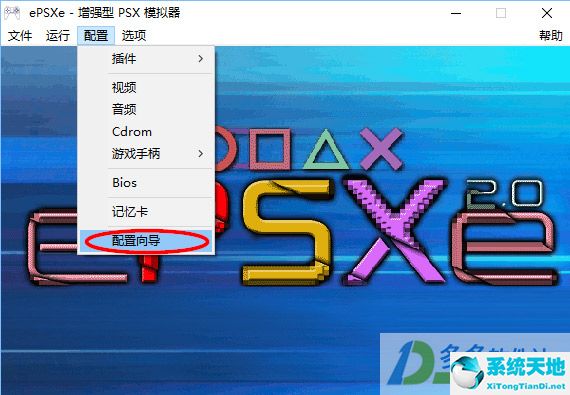
2、点击”设置“按钮

3、选择BIOS制式PAL

4、选择视频插件
注意:因为每个人的显卡都不太一样,所以在视频插件的选择上就要知道自己的电脑到底使用哪种插件才能够达到最佳的显示效果

5、在上图中选择合适的视频插件,点击右下角的”配置“按钮,进入改插件的配置界面,如下图所示:
提示:建议先点一下”画面优美“,再最上方选择窗口方式,这样一来不会因为CPU太快而导致游戏失速
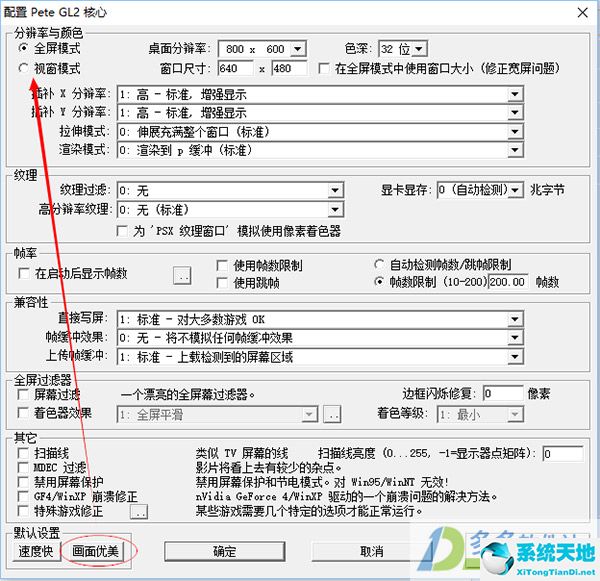
6、下一步设置音频,同样点击”配置“选项可更改(建议默认)
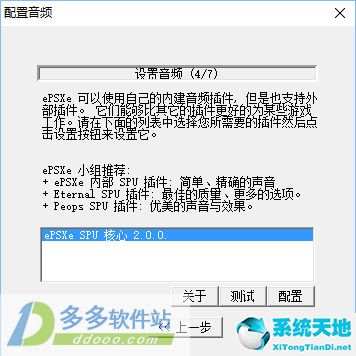
7、设置光驱,选第二项epsxe CDR WNT/W2K 核心,如下图所示:
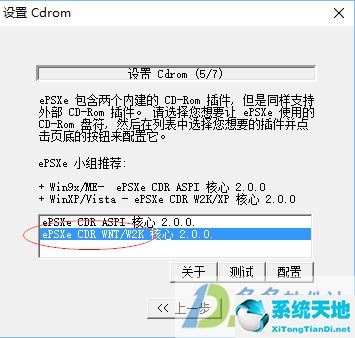
8、最后进行手柄键位的设置,可以根据个人喜好设置即可,默认的手柄设置如下图所示:

9、以上配置完成之后,大家就可以点击”文件“,载入游戏畅玩了
注意:ePSXe模拟器并不内置任何游戏,大家可以自行到网上下载

































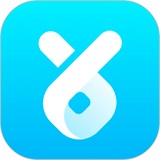

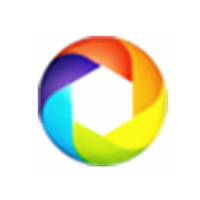




 苏公网安备32032202000432
苏公网安备32032202000432